如果您根據系統提示對您的Windows進行了更新或升級。這是好事,系統更新可以使我們系統擁有微軟公司最新發布的一些功能,還能修復之前那系統存在的漏洞。但是有部分使用者發現系統更新後無法開機了,Windows無法啟動要怎麼解決呢?
Windows Update 是一項免費的微軟服務,用於為 Windows 作業系統和其他微軟軟體提供服務包和補丁等更新。此外,它還可用於更新流行硬體裝置的驅動程式。 這些更新通常包含功能增強和安全更新。 目的是保護您的電腦免受惡意軟體或其他問題的侵害。
但有時您可能會遇到 Windows 更新後電腦無法啟動的問題。Windows很容易由於更新不當發生系統檔案遺失、程式損毀或驅動程式相容性故障。本篇教你如何自我檢測來修復電腦黑屏、系統卡住或Windows系統更新後無法開機。您可以根據情況參考適合您的方法。
修復 Windows 10 更新後無法開機
本文列出5個有用的方法用於修復 Windows 10 更新後無法開機的故障。在此之前,您可以通過簡單的關機和開機來修復它,這對電腦啟動故障總是有效的。
請繼續閱讀下面的內容以了解更多方法:
方法一:在安全模式下執行系統還原
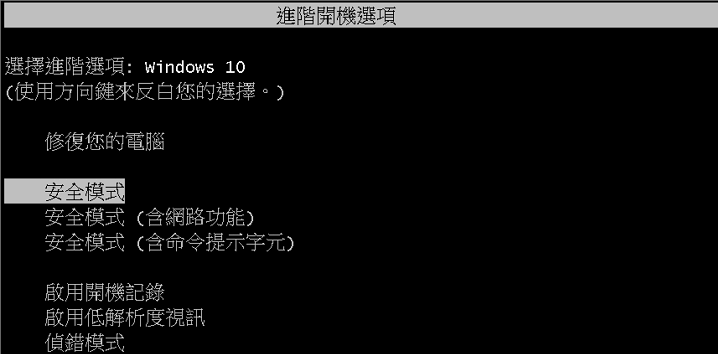
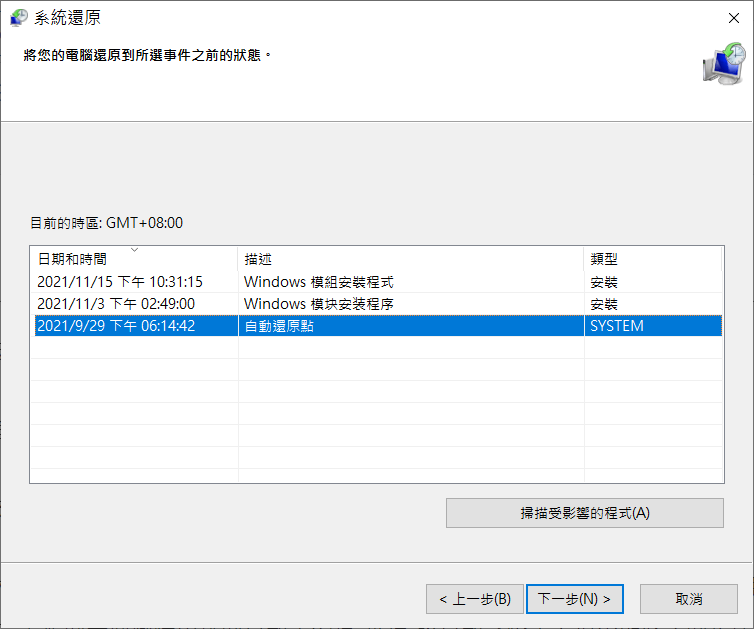
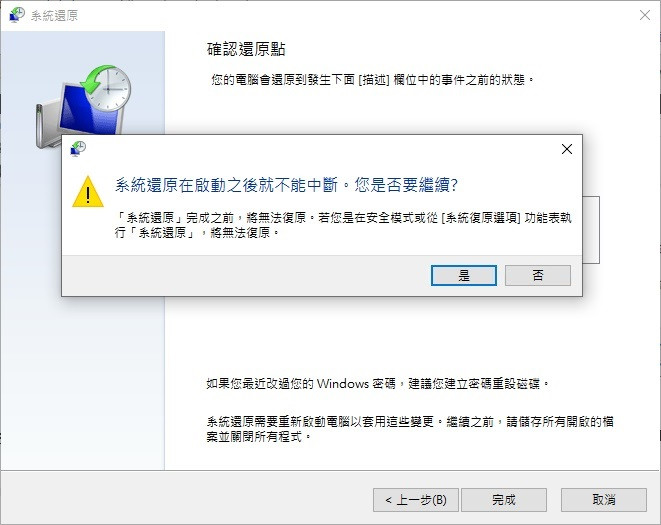
方法二:執行系統檔案檢查命令
訪問進階開機選項並選擇修復您的電腦,然後在系統恢復選項中選擇命令提示字元。 此外,您還可以通過安裝媒體轉到命令提示字元。
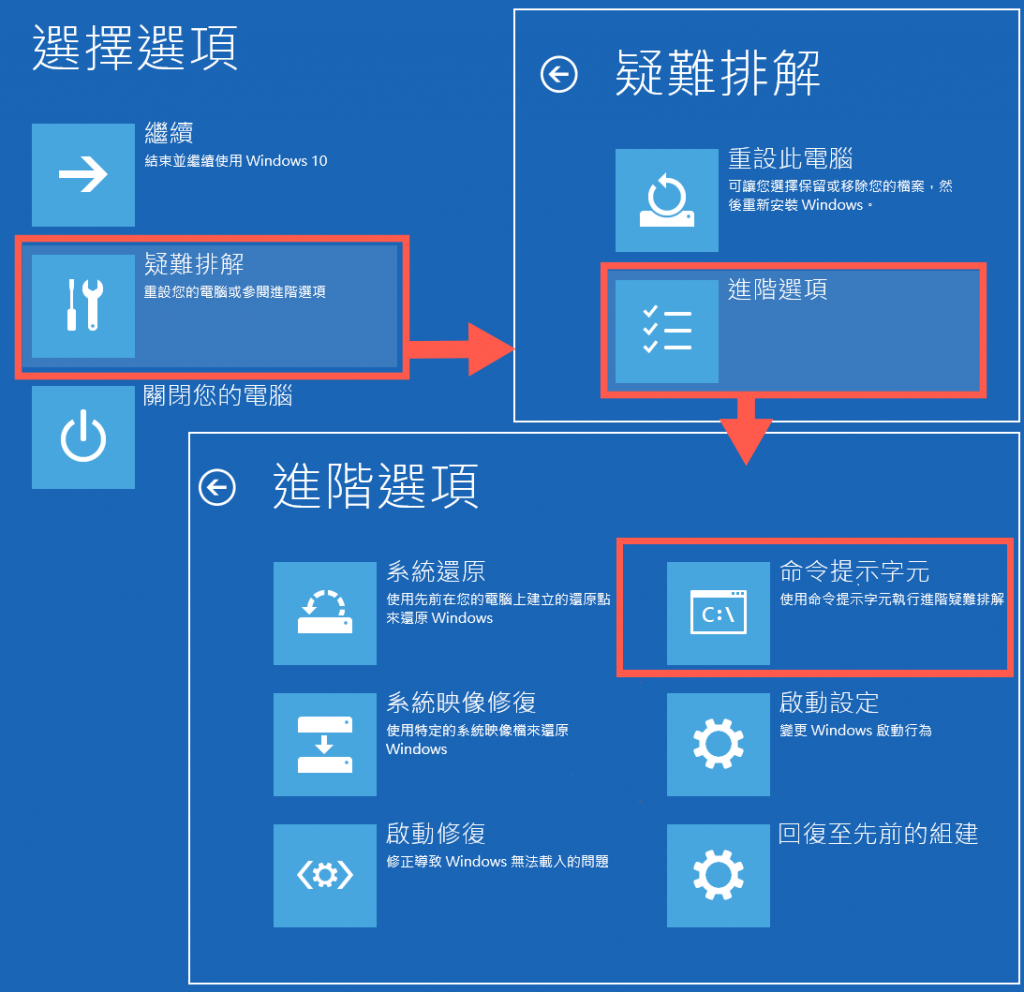
方法三:執行修復指令
如果更新後 Windows無法啟動,請繼續使用此方法。
步驟 1. 強制關機,並多次重新啟動系統,強制進入自動修復模式。
步驟 2. 點擊進階選項 > 疑難排解 > 命令提示字元。
步驟 3. 輸入 chkdsk c: /f /r 並按下 Enter 鍵。
步驟 4. 如果問題是出在磁疊,上一步應該可以解決無法啟動的 Windows 問題。沒有解決的話,那問題可能是 MBR。按照前面的步驟,但輸入不同的指令行。輸入以下內容並在每行後按 Enter 鍵。
bootrec /FixMbr
bootrec /FixBoot
bootrec /RebuildBcd
步驟 5. 重新啟動系統並看看 Windows 是否正常開機。
